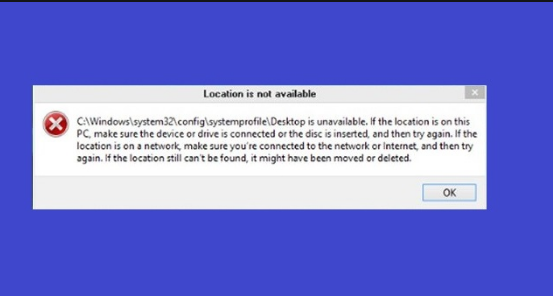Sprendimas, kaip išspręsti dxgmms2.sys BSOD klaidą „Windows“ kompiuteryje
dxgmms2.sys failas yra „Windows“ sistemos tvarkyklės failas, susietas su kompiuterio grafinio atvaizdavimo galimybėmis. Tačiau failas sukelia „Blue Screen“ klaidą. Tačiau pagrindinės priežastys yra tokie susidūrimai kaip RAM ar kietojo disko problemos, nepalaikanti programinė aparatinė įranga arba sugadintos tvarkyklės. Šią problemą išspręsti yra paprasta ir patogu. Tačiau tam yra skirtingi metodai. Ateik pasižiūrėkime:
Tai yra šios dxgmms2.sys BSOD klaidos, susijusios su šiuo failu:
- SYSTEM_THREAD_EXCEPTION_NOT_HANDLED
- SYSTEM_SERVICE_EXCEPTION
- NEMOKAMA KMODE IŠIMTIS.
- PUSLAPIO KLAIDA NENURODYTOJE SRITYJE.
- IRQL NE MAŽESNĖ AR LYGYTI.
Kaip išspręsti dxgmms2.sys mėlyno ekrano klaidą
Kai tai įvyksta ir jūs jau sukūrėte sistemos atkūrimo tašką. Tada galite jį naudoti norėdami sugrąžinti ankstesnius nustatymus ir konfigūraciją. Jei ne, galite tiesiog sukurti iškart naudodami kitus sprendimus ir naudoti jį ateityje, jei susidursite su panašia klaida.

Mes atliksime šiuos pataisymus, kad atsikratytume šios klaidos,
1 žingsnis:
Vėl įdiekite grafikos plokštės tvarkykles.
2 žingsnis:
Paleiskite „DirectX“ diagnostikos įrankį.
3 žingsnis:
Iš naujo įdiekite arba atnaujinkite „DirectX“.
4 žingsnis:
Iš naujo nustatyti BIOS konfigūraciją.
5 žingsnis:
Pažymėti registro nustatymus.
6 žingsnis:
Išjunkite miego funkcionalumą.
Veiksmai Paaiškinimas:
1] Problemos, susijusios su vaizdo plokštės tvarkyklėmis
Dabar geriausia jums persikelti į savo ekspertų, tokių kaip AMD, NVIDIA ar „Intel“, svetainę. Eikite į skyrių, vadinamą Vairuotojai. Ir įdiegė naujausius apibrėžimus iš ten. Baigę diegimą, tiesiog įdiekite grafikos tvarkyklę ir perkraukite savo kompiuterį. Tada nuorodoje raskite naujausius „NVIDIA“ grafikos tvarkykles čia , AMD nuo čia ir „Intel“ iš čia .
Yra alternatyvus būdas. Jūs tikriausiai naudojate „Display Driver Uninstaller“, kad ištrintumėte AMD, „NVIDIA“ tvarkykles, „INTEL“, o tada naudokite „AMD Driver Autodetect“, „NVIDIA Smart Scan“ arba „Intel“ tvarkyklių naujinimo įrankį norimoms tvarkyklėms įdiegti ir atsisiųsti arba atnaujinti.
2] Paleiskite „DirectX“ diagnostikos įrankį
Kaip minėta anksčiau, ši klaida yra susijusi su „DirectX Graphics“ API. Taigi, jei norite išspręsti problemą, galite pabandyti paleisti „DirectX“ diagnostikos įrankį.
3] Iš naujo įdiekite arba atnaujinkite „DirectX“.
Kitas šios problemos sprendimas yra iš naujo įdiegti arba atnaujinti „DirectX“. Atnaujinę arba iš naujo įdiegę „DirectX“, galite tiesiog pakeisti sugadintus ar nepalaikomus „DirectX“ komponentus iš savo kompiuterio.4] Iš naujo nustatykite BIOS konfigūraciją
Galite tiesiog pabandyti iš naujo nustatyti BIOS konfigūraciją ir pažymėti, jei tai išspręs jūsų problemas.
5] Naudojant registro rengyklę
Įvestis regedit paieškos laukelyje ir paspauskite Enter. Kai atidaromas registro rengyklė, pereikite prie šio rakto.
HKEY_LOCAL_MACHINE SYSTEM CurrentControlSet Control GraphicsDrivers
- Tada dešiniuoju pelės mygtuku palieskite dešinės pusės skydelį ir bakstelėkite Naujas> DWORD (32 bitų) reikšmė.
- Dabar nustatykite šio naujausio sukurto DWORD pavadinimą kaip TdrDelay .
- Dukart palieskite naujai sukurtą DWORD ir nustatykite jo vertę kaip 10. Tačiau jis nustatys jūsų GPU atsakymo laiką nuo 5 iki 10 sekundžių, pakeisdamas jį iš 2 sekundžių, kuris yra numatytasis nustatymas.
- Tada palikite registro rengyklę ir iš naujo paleiskite kompiuterį, kad pakeitimai įsigaliotų.
4] Miego funkcijų išjungimas
Be abejo, ekrano miego funkcionalumas gali sukelti šį BSOD. Tačiau kartais, kai grafikos plokštės tvarkyklės naudojamos fone, ekranas užmiega, o kai jis pažadinamas, tai gali sukelti šį BSOD. Jei norite tai sustabdyti, galite apsaugoti savo kompiuterį nuo miego režimo.
Išvada:
Čia yra viskas apie „Fix dxgmms2.sys“ BSOD klaidą „Windows“ kompiuteryje. Jei susiduriate su bet kokia problema, praneškite mums. Jei manote, kad tai naudinga, praneškite mums savo pasiūlymus toliau pateiktame komentarų skyriuje. Ar žinote kokį nors kitą alternatyvų metodą, kurio, jūsų manymu, negalime aptarti šiame vadove?
Iki tada! Vis šypsokis 🤗
Taip pat skaitykite: